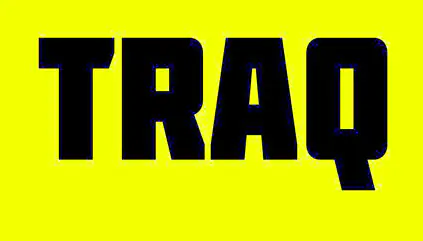TRAQ мощная система управления проектами и отслеживания ошибок на основе PHP. Он способен обрабатывать несколько проектов, пользовательские поля, контрольные точки, уведомления по электронной почте и многое другое. На этом уроке мы покажем вам, как установить TRAQ на Ubuntu 16.04 VPS с Apache и PHP.
TRAQ поставляется с большим количеством полезных функций, таких как:
- Несколько проектов
- Основные этапы проекта
- Atom feed
- Чтение и запись API
- Мощная система плагинов
- Фильтры
и многое другое …
Для того чтобы запустить TRAQ, ваш Ubuntu 16.04 VPS должен отвечать следующим требованиям:
- Веб сервер
- PHP версии 5.5 или более поздней версии
- Mcrypt
- Сервер базы данных PostgreSQL или MariaDB / MySQL
На этом уроке мы установим все требования.
Давайте начнем с установки. Прежде всего убедитесь, что ваш сервер OS полностью обновлен:
apt-get update && apt-get upgrade apt-get install git
Выполните следующую команду на вашем Ubuntu VPS, чтобы установить веб-сервер Apache
apt-get install apache2
После того, как Apache установлен, запустите его и включите его запуск при загрузке
systemctl start apache2 systemctl enable apache2
Установка PHP и несколько PHP модулей требующихся для TRAQ
apt-get install php php-common php-mcrypt
Затем установите сервер баз данных MySQL
apt-get install mysql-server mysql-client
Включить сервер MySQL для запуска при загрузке:
systemctl enable mysql
После завершения установки, рекомендуется выполнить сценарий ‘mysql_secure_installation’, чтобы защитить сервер MySQL и установить корневой пароль
TRAQ требует пустую базу данных для хранения своих данных. Создайте новую базу данных MySQL, войдите на сервер MySQL и выполнить следующие команды:
mysql -u root -p mysql> create database traqdb; mysql> GRANT ALL PRIVILEGES ON traqdb.* TO 'traquser'@'localhost' IDENTIFIED BY 'ваш_пароль'; mysql> flush privileges; mysql> quit
Не забудьте заменить ‘ваш_пароль’ реальным, сильным паролем.
Изменение текущего рабочего каталога в корневом каталоге документов и клонирования TRAQ с их официального GitHub хранилища
cd /var/www/html/ git clone --recursive https://github.com/nirix/traq
И проверка последней версии
cd traq/ git checkout v3.6.0
Для запуска TRAQ должным образом, создайте новый файл .htaccess
vim .htaccess
С помощью следующего содержания
RewriteEngine On
RewriteCond %{REQUEST_FILENAME} !-d
RewriteCond %{REQUEST_FILENAME} !-f
RewriteRule ^(.*)$ index.php/$1 [L]Установите правильную собственность
chown -R www-data: /var/www/html/traq/
Создайте новую директиву виртуального хоста в Apache.
vim /etc/apache2/sites-available/traq.conf
со следующим содержимым
<VirtualHost *:80> ServerAdmin admin@your-domain.ru DocumentRoot /var/www/html/traq/ ServerName your-domain.ru ServerAlias www.your-domain.ru <Directory /var/www/html/your-domain.ru/> Options FollowSymLinks AllowOverride All </Directory> ErrorLog /var/log/apache2/your-domain.ru-error_log CustomLog /var/log/apache2/your-domain.ru-access_log common </VirtualHost>
Выполните следующую команду, чтобы включить конфигурационный файл
a2ensite traq.conf
И перезапустите веб-сервер Apache для того, чтобы изменения вступили в силу:
service apache2 restart
Если вы внимательно следили за этим учебным пособием, вы сможете получить доступ к TRAQ, указав в своем любимом веб-браузере http://your-domain.ru. Мастер веб-установки TRAQ отобразиться на экране. Следуйте инструкциям мастера для завершения установки.
Для получения дополнительной информации и документации о TRAQ, пожалуйста, посетите официальный сайт.